Aug 14, 2025 • Categoría: Copia de seguridad • Soluciones probadas
Aunque Google Fotos ofrece una solución perfecta para hacer copias de seguridad y restaurar nuestras imágenes, los usuarios pueden encontrarse con problemas no deseados en algunos momentos. Por ejemplo, cuando estaba subiendo mis fotos hace un tiempo, me di cuenta de que la copia de seguridad de Google Fotos funcionaba con mucha lentitud. Pues bien, si tu copia de seguridad de Google Fotos también tarda una eternidad, has llegado al lugar adecuado. En esta guía, te diré cómo hacer que la copia de seguridad de Google Fotos funcione más rápido en tu computadora o teléfono inteligente.
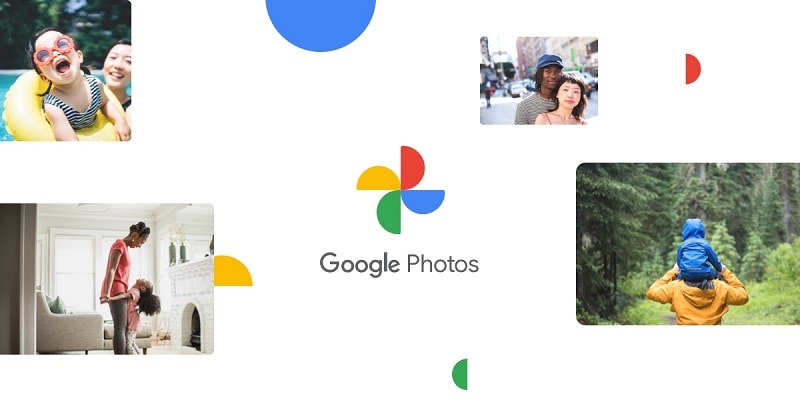
Posibles Razones por las Que la Copia de Seguridad de Google Fotos Tarda Mucho
Antes de hablar de cómo hacer que la copia de seguridad de Google Fotos funcione más rápido, echemos un vistazo a las razones más comunes:
- Lo más probable es que tu dispositivo no esté conectado a una conexión de Internet estable
- Algún servicio de terceros puede estar bloqueando el proceso de carga (como un bloqueador de anuncios o un antivirus).
- Es posible que no haya suficiente espacio en la cuenta de Google vinculada.
- Puede que estés utilizando una versión corrupta o anticuada de Google Fotos en tu teléfono.
- Puede que estés subiendo muchas fotos en alta definición a la vez.
- También puede ocurrir debido a un problema de sincronización con tu teléfono/aplicación y la cuenta.
- Cualquier otro dispositivo, aplicación o problema de conectividad también puede hacer que la copia de seguridad de Google Fotos funcione con lentitud.
¿Cómo Hacer que la Copia de Seguridad de Google Fotos Funcione Más Rápido? Soluciones para Android, iOS y Web
Dado que existen diferentes razones por las que la copia de seguridad y la sincronización de Google Fotos es lenta, vamos a discutir algunos métodos para solucionarlo.
Caso I: ¿Cómo Hacer que la Copia de Seguridad de Google Fotos Funcione Más Rápido en la Web?
Si estás intentando hacer una copia de seguridad de Google Fotos en tu computadora, entonces debes estar usando la versión web de la aplicación. En este caso, te recomiendo las siguientes formas de arreglar que la copia de seguridad de Google Fotos sea muy lenta.
Solución 1: Comprueba la Conexión a Internet
En primer lugar, asegúrate de que tu sistema está conectado a una red WiFi estable. No hace falta decir que si la conexión es deficiente, entonces la copia de seguridad de Google Fotos funcionará muy lentamente.
Puedes hacer clic en el icono de red de la barra de tareas y comprobar el estado de la conectividad. Si quieres, puedes ir a la configuración de red de tu sistema o cambiar a otra red estable desde aquí.

Solución 2: Desactivar Cualquier Aplicación de Bloqueo de Anuncios o VPN
Si utilizas una VPN o has habilitado una herramienta de bloqueo de anuncios, la copia de seguridad de Google Fotos puede ir lenta. La forma más fácil de solucionar el problema de la copia de seguridad de Google Fotos que tarda una eternidad es deshabilitando estas herramientas de bloqueo de publicidad.
Sólo tienes que iniciar tu navegador web (como Chrome o Firefox) e ir a la opción Extensiones/Adiciones. Desde aquí, puedes desactivar el bloqueador de anuncios o la VPN instalados e intentar subir la copia de seguridad de nuevo.

Solución 3: Comprueba los Límites de Ancho de Banda Restringidos
Es posible que no lo sepas, pero la aplicación de Copia de Seguridad y Sincronización de Google tiene una opción para configurar un límite de ancho de banda para subir nuestros datos. Por lo tanto, si la Copia de Seguridad y Sincronización de Google Fotos es lenta, entonces deberías comprobar estos ajustes.
Sólo tienes que iniciar la aplicación de Copia de Seguridad y Sincronización de Google en tu computadora e ir a las Preferencias/Configuración > Configuración del Ancho de Banda. Ahora, sólo puede desactivar cualquier límite en la carga/descarga de datos en la aplicación.

Solución 4: Borrar la Base de Datos de la Unidad del Directorio de Usuario
A veces, la copia de seguridad de Google Fotos podría ser lento debido a un choque de los datos guardados en el sistema. La buena noticia es que puedes deshacerte directamente de la base de datos de la copia de seguridad de Google Fotos de tu computadora para aumentar la velocidad de carga.
Sólo tienes que iniciar el Explorador, abrir la unidad de Windows (C:) y buscar la carpeta AppData > Local > Google > Drive > user_default. Aquí, puedes buscar la carpeta "cloud_graph" y eliminarla manualmente del sistema. Después, puedes intentar hacer de nuevo la copia de seguridad de Google Fotos y comprobar que el problema se ha resuelto.

Caso II: ¿Cómo Hacer que la Copia de Seguridad de Google Fotos Funcione Más Rápido en Android?
Al igual que en la web, la copia de seguridad de Google Fotos puede funcionar lentamente en un Android. Por lo tanto, te recomiendo estos métodos para hacer que el proceso de copia de seguridad se ejecute más rápido en tu dispositivo Android.
Solución 1: Habilitar la Opción de Copia de Seguridad en Datos Celulares
¿Estás usando datos móviles en lugar de WiFi para hacer tu copia de seguridad en Google Fotos? Bueno, en este caso, sólo tienes que hacer un pequeño ajuste en la aplicación para solucionar el problema de la copia de seguridad de Google Fotos que tarda una eternidad.
Sólo tienes que iniciar la aplicación de Google Fotos e ir a la sección de Configuración > Copia de seguridad y Sincronización. Ahora, asegúrate de que la carga de fotos y videos está habilitada en la función de Datos Celulares.

Solución 2: Borrar los Datos de la Caché de la Aplicación Google Fotos
Si has estado utilizando Google Fotos durante un tiempo, entonces la aplicación podría haber acumulado una gran cantidad de datos de caché. Esto puede hacer que la copia de seguridad de Google Fotos funcione lentamente en Android con el tiempo.
Si quieres arreglar esto, entonces sólo tienes que ir a la Configuración > App/Información de la aplicación de tu teléfono y abrir las opciones de la aplicación de Google Fotos. Aquí, pulsa sobre el botón "Borrar Caché" y confirma tu elección. También puedes eliminar cualquier otro dato relacionado con la aplicación de Google Fotos desde aquí y reiniciar la copia de seguridad.

Solución 3: Desactivar el Modo de Ahorro de Batería
Los teléfonos Android también tienen un modo de ahorro de batería que puede optimizar los procesos de fondo. Si está activada, es posible que la copia de seguridad de Google Fotos se ejecute lentamente en un dispositivo Android.
Sólo tienes que deslizar la pantalla hacia abajo para obtener las opciones del Centro de Control y tocar el icono de Ahorro de Batería. Desde aquí, puedes desactivar el modo de ahorro de batería en tu dispositivo. Además de eso, también puedes encontrar la opción de Ahorro de Batería en los Ajustes de tu teléfono y desactivarla desde allí también.

Caso III: ¿Cómo Hacer que la Copia de Seguridad de Google Fotos funcione más rápido en un iPhone?
Por último, si tienes un dispositivo iOS, entonces puedes implementar estas sugerencias para saber cómo hacer que la copia de seguridad de Google Fotos se ejecute más rápido:
Solución 1: Reinicia tu Dispositivo iOS
Una gran cantidad de problemas con los dispositivos iOS se puede arreglar con un simple reinicio. Esto puede restablecer automáticamente el ciclo de energía y cerrar los procesos no deseados que se ejecutan en el fondo.
Todo lo que tienes que hacer es pulsar prolongadamente el botón de encendido en el lateral o en la parte superior del dispositivo. Cuando aparezca el control deslizante de encendido, desplázalo para apagar tu iPhone. Ahora, espera un rato y vuelve a pulsar prolongadamente la tecla de encendido para reiniciar el teléfono.

Solución 2: Actualizar la Aplicación de Google Fotos
Otra razón por la que la copia de seguridad de Google Fotos es muy lenta es una versión antigua o anticuada de la aplicación. La forma más sencilla de resolver este problema es iniciar la App Store en tu iPhone. Ahora, busca la aplicación de Google Fotos y toca el botón "Actualizar" para actualizar la aplicación.

Solución 3: Restablecer la Cuenta de Google en el Dispositivo
Sorprendentemente, la copia de seguridad y sincronización de Google Fotos puede ser lenta si tu cuenta ha sido vinculada incorrectamente o hay un problema con ella. Para solucionar esto, puedes eliminar tu cuenta de Google y añadirla de nuevo para restablecerla.
Sólo tienes que ir a los Ajustes > Correos, Contactos y Calendarios de tu iPhone para encontrar tu cuenta de Google y eliminarla desde aquí. Ahora, ve a la opción Cuentas > Añadir Cuenta y selecciona la opción de la cuenta de Google. Ahora puedes introducir los detalles de tu cuenta de Google para volver a vincularla con tu dispositivo.

Solución 4: Desactivar el Modo de Bajo Consumo
Al igual que en Android, la copia de seguridad de Google Fotos puede ser lenta en tu iPhone si el modo de bajo consumo está activado. Esto se debe a que el modo de bajo consumo puede desactivar automáticamente los procesos de fondo, como la carga de datos de la copia de seguridad de Google Fotos.
Por lo tanto, si la copia de seguridad de Google Fotos está tomando una eternidad, entonces puedes ir a la Configuración > Batería y simplemente desactivar el modo de bajo consumo desde aquí.

Consejo: Prueba Wondershare UBackit como una Alternativa Perfecta de Copia de Seguridad de Google Fotos
Dado que la copia de seguridad de Google Fotos puede tomar mucho tiempo y tiene varias limitaciones, puedes considerar usar Wondershare UBackit en su lugar. Se puede utilizar para tomar una copia de seguridad selectiva o completa de los datos y más tarde podrás restaurarla en cualquier ubicación de tu elección.
- UBackit tiene varios filtros y una opción de búsqueda incorporada para encontrar los archivos/carpetas específicas de los que deseas hacer una copia de seguridad.
- Puedes hacer una copia de seguridad de toda la unidad o de cualquier carpeta/archivo. Es compatible con la copia de seguridad de todos los principales tipos de datos como fotos, videos, documentos, y más.
- Utilizando la función de copia de seguridad automática, se puede establecer una programación para realizar una copia de seguridad automática diaria, semanal, mensual y permanente.
- Con la función de copia de seguridad incremental avanzada, puedes ahorrar hasta el 80% del almacenamiento y administrar diferentes versiones de la historia de la copia de seguridad.
- Wondershare UBackit tiene una opción de administración de almacenamiento incorporado y escanea los datos a fondo a través de la función de protección contra virus.
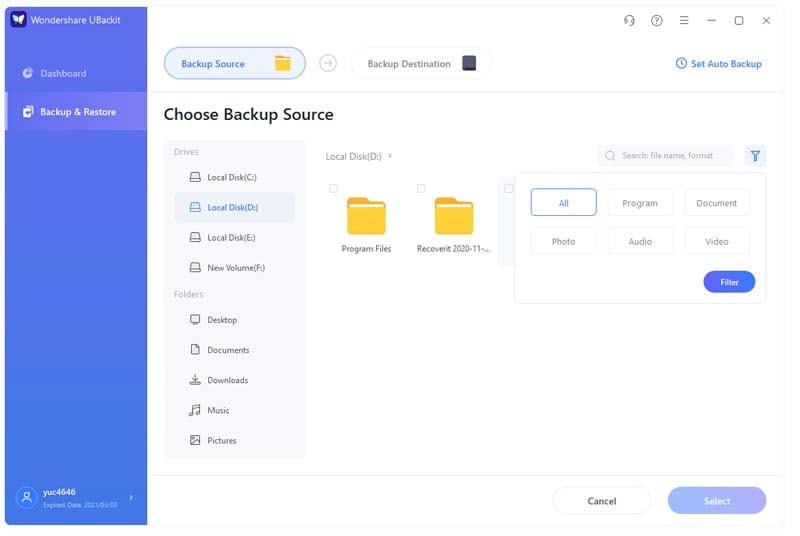
Con estos consejos, seguro que puedes solucionar que la copia de seguridad de Google Fotos sea lenta en tu Android, iOS o computadora. Ahora que sabes cómo hacer que la copia de seguridad de Google Fotos funcione más rápido, puedes mantener fácilmente una copia de tus fotos importantes en la nube. Además de eso, también puedes tomar la asistencia de Wondershare UBackit para hacer copias de seguridad, restaurar y administrar tus datos sin ninguna molestia.
Copia de Seguridad
- Copia de Seguridad de Windows
- 1.5 Mejores softwares de backup de controladores
- 2.Copia de seguridad de tarjeta SD
- 3.Software gratuito de imagen de disco
- 4.Cómo clonar disco duro o SSD
- Copia de Seguridad de Disco Duro
- 1.Cómo hacer copia de seguridad con CMD
- 2.Cómo hacer copia de seguridad de disco duro externo
- 3.Software de copia de seguridad de disco duro
- Copia de Seguridad en la nube



Alfonso Cervera
staff Editor